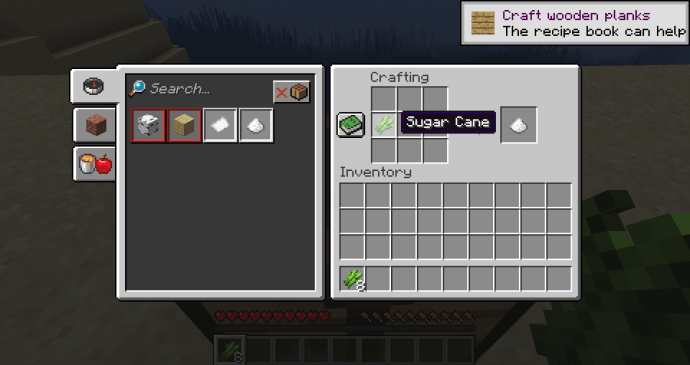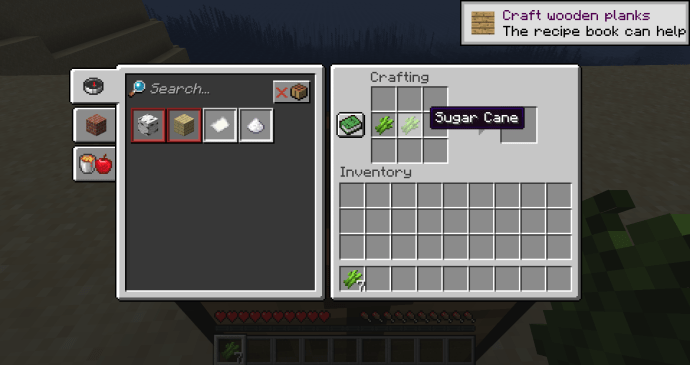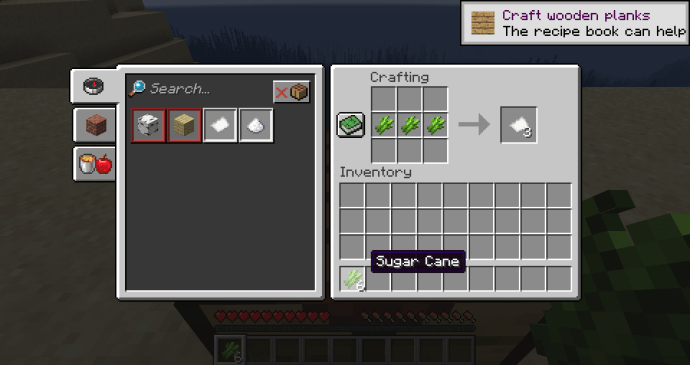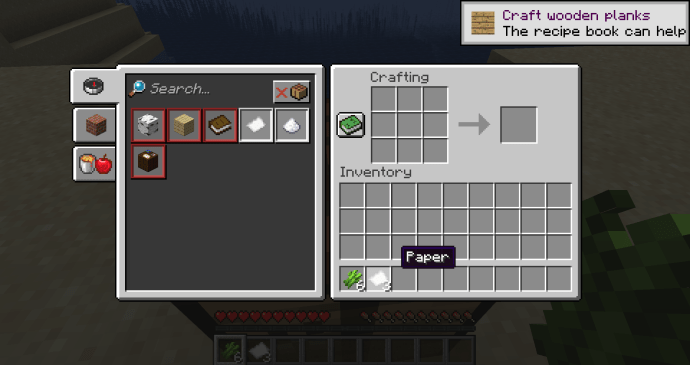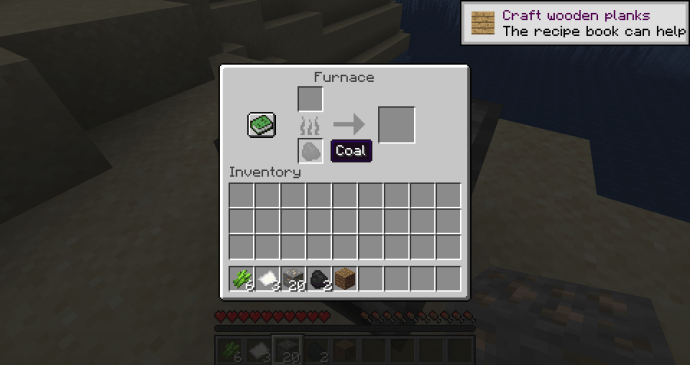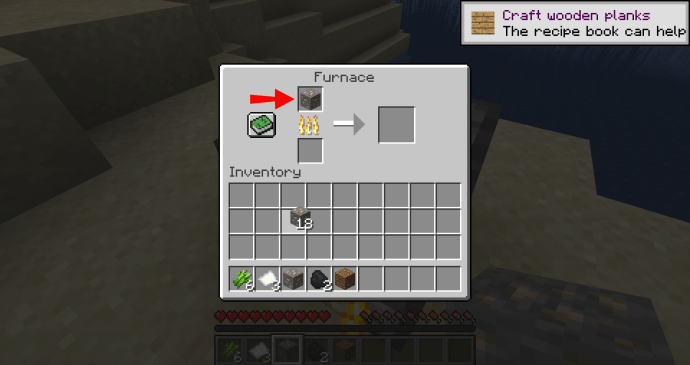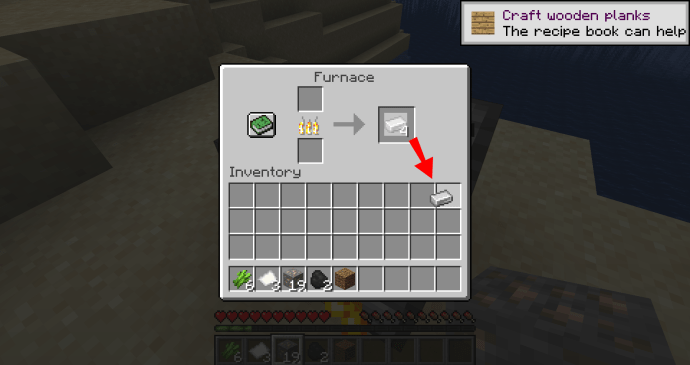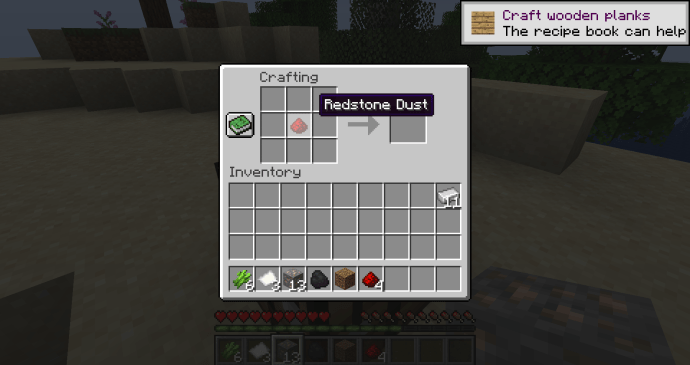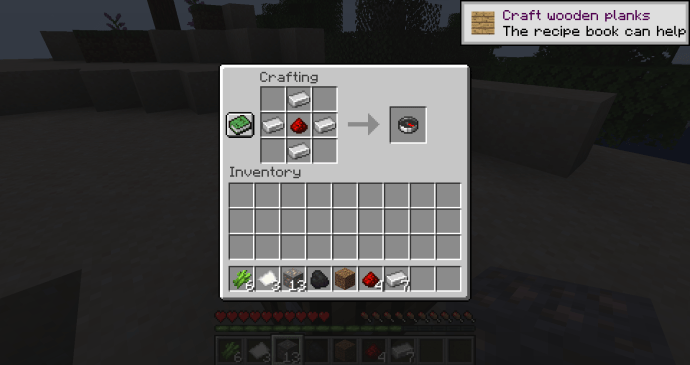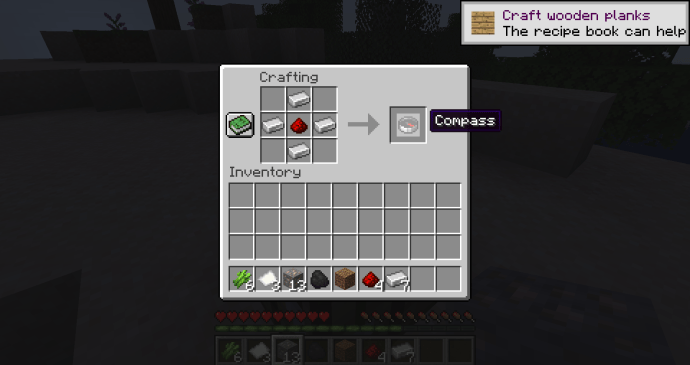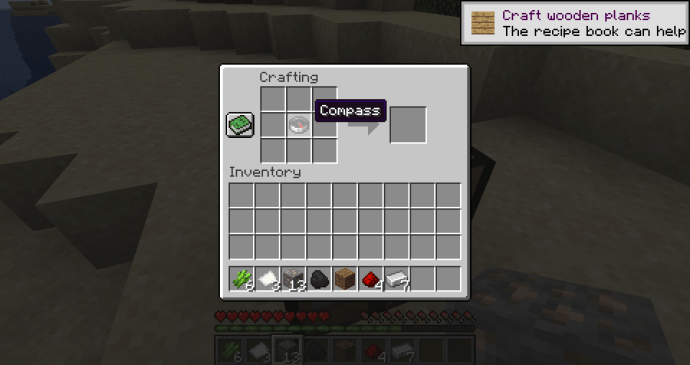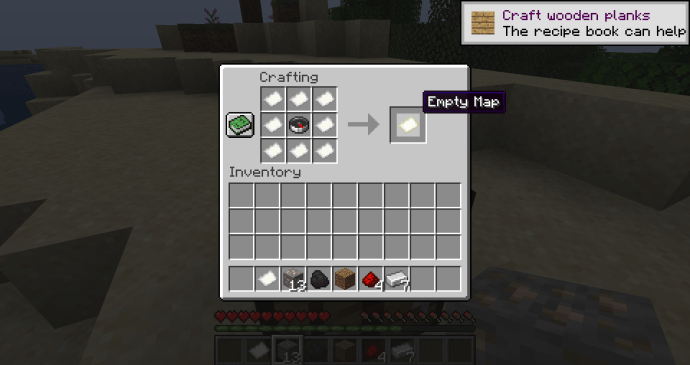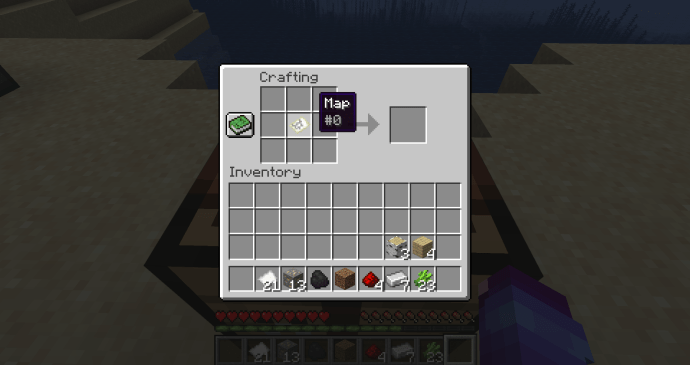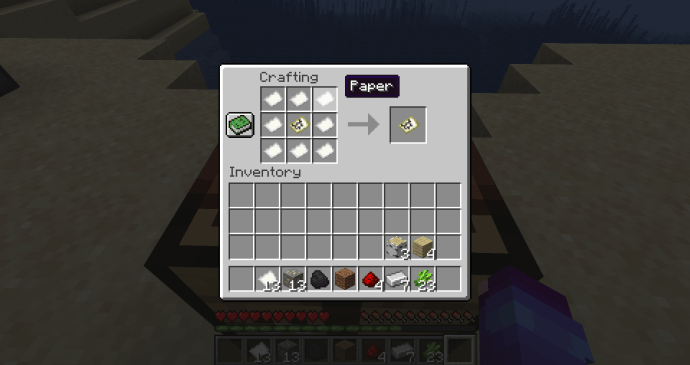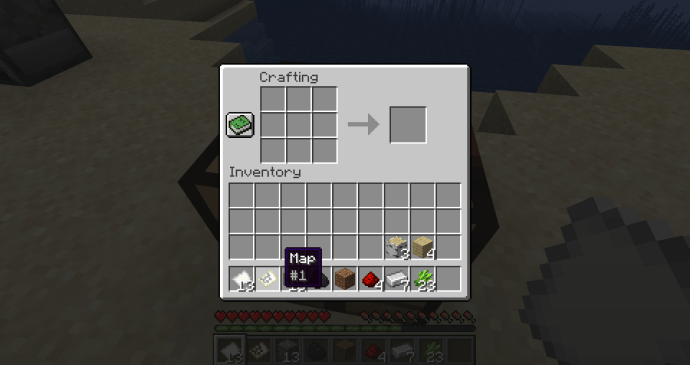So erstellen Sie eine Karte in Minecraft
Karten erleichtern das Erkunden von neuem Terrain. Sie können markieren, wo Sie waren, wohin Sie zurückkehren müssen, und manchmal den Weg nach Hause finden. Minecraft ist in dieser Hinsicht nicht anders – die Karten im Spiel sind unverzichtbar, um den Überblick über Ihre Umgebung zu behalten.

Minecraft-Karten funktionieren jedoch etwas anders als andere Spiele. Anstatt über ein GPS oder eine Minikarte im Spiel zu zeigen, wohin Sie gehen müssen, erfahren Sie, wo Sie bereits waren. Die seltene Ausnahme sind Karten, die aus Truhen geplündert oder über den Handel erhalten wurden.
Wenn das verwirrend klingt, sind Sie nicht allein. Karten in der Welt von Minecraft sind etwas gewöhnungsbedürftig, aber wenn Sie es einmal getan haben, werden Sie sich fragen, wie Sie ohne sie ausgekommen sind.
Lesen Sie weiter, um alles über Karten in Minecraft herauszufinden. Erfahren Sie alles, was Sie brauchen, um sie herzustellen, wie Sie sie tatsächlich herstellen und wie Sie sie verwenden, sobald Sie sie haben.
So erstellen Sie eine Karte in Minecraft
Minecraft verwendet eine einzigartige Mechanik für seine Kartenfunktion. Anstelle einer statischen Karte, die irgendwo in Ihrem Menü gespeichert ist, oder einer GPS-Minikarte in der Ecke Ihres Bildschirms, möchte Minecraft, dass Sie altmodisch werden.
Stellen Sie sich diese Kartographen vor, die sich in die Wildnis wagten, um im Laufe der Geschichte neue, unerforschte Länder zu kartieren. In Minecraft bist du der Kartograph. Anstatt Karten sofort zur Verfügung zu haben, müssen Sie sie selbst herstellen und das Gelände erkunden, um die Karte selbst zu „zeichnen“.
Erforderliche Materialien zum Erstellen einer Karte in Minecraft
Es werden zwei Hauptkomponenten benötigt, um Karten in Minecraft zu erstellen:
· Papier (9 Zuckerrohre)
Selbst wenn Sie gerade erst angefangen haben, das Spiel zu spielen, besteht die Möglichkeit, dass Sie bei Ihren Erkundungen auf Zuckerrohr gestoßen sind. Sie mögen Wasser, daher finden Sie sie in der Nähe von Seen, Flüssen usw. in verschiedenen Biomen wie Wüsten und Sümpfen.
Sie stellen Papier in Vielfachen von drei im Verhältnis eins zu eins her: Ein Zuckerrohr ergibt ein Blatt Papier. Aber wenn Sie den Basteltisch verwenden, verwenden Sie drei Zuckerrohre für drei Blätter Papier.
Bastelpapier-Layout
- Legen Sie ein Stück Zuckerrohr in die erste Schachtel der mittleren Reihe.
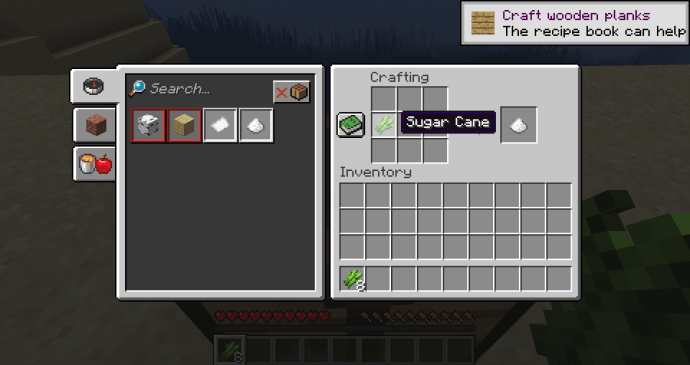
- Legen Sie ein weiteres Stück Zuckerrohr in das mittlere Kästchen der mittleren Reihe.
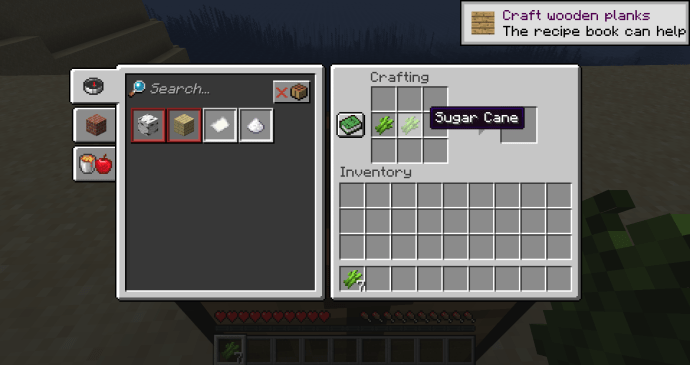
- Legen Sie das letzte Stück Zuckerrohr in die letzte Schachtel der mittleren Reihe.
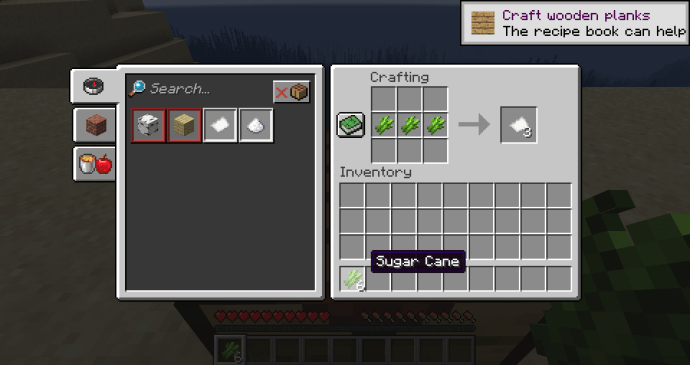
- Ziehen Sie die resultierenden drei Blätter in Ihr Inventar.
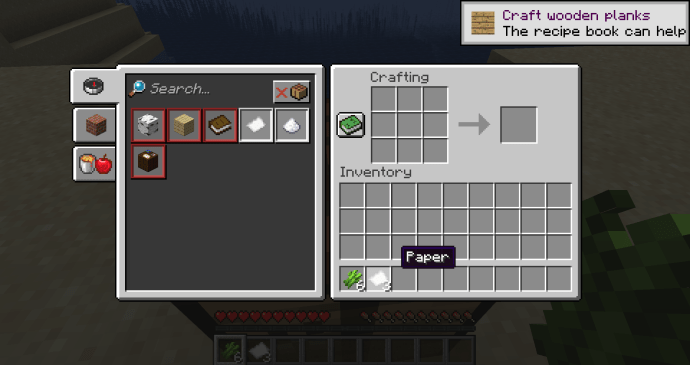
Tun Sie dies dreimal und Sie erhalten neun Blätter Papier. Sie benötigen nur acht Blätter Papier, um eine Karte zu erstellen, aber Sie können das zusätzliche neunte Stück für ein anderes Projekt verwenden.
· Kompass (4 Eisenbarren + 1 Redstone Dust)
Sie müssen auch einen Kompass herstellen, wenn Sie noch keinen haben. Sowohl Eisenbarren als auch Redstone-Staub sind in der Nähe des Bodens der Welt reichlich vorhanden, also ist es Zeit, eine Spitzhacke zu greifen. Stellen Sie nur sicher, dass die Spitzhacke eine eiserne oder besser ist. Nur so können Sie Redstone für den Kompass abbauen.
Sobald Sie alle Komponenten haben, haben Sie einen zweistufigen Prozess vor sich, um einen Kompass zu erstellen:
Schritt eins – Herstellung von Barren
Zuerst müssen Sie diese vier Eisenerzblöcke zu Barren schmelzen.
- Öffnen Sie das Ofenmenü.
- Fügen Sie der unteren Box eine Kraftstoffquelle hinzu.
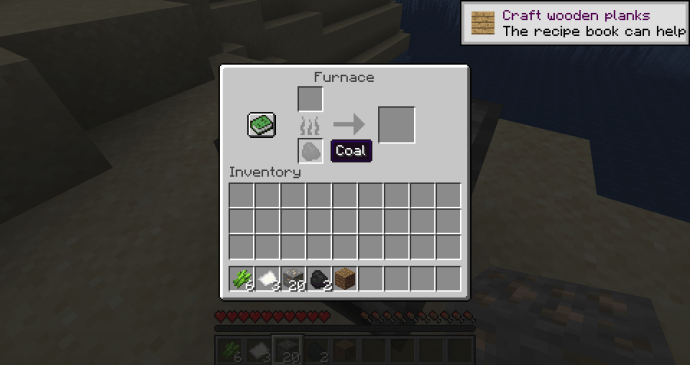
- Gib ein Stück Eisenerz in die Kiste über der Brennstoffquelle.
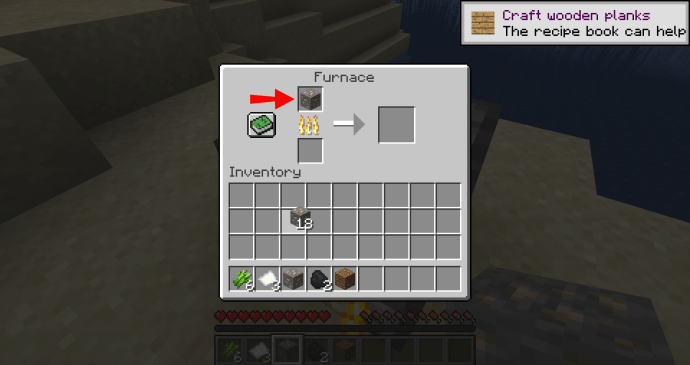
- Warte, bis der Ofen dein Eisenerz geschmolzen hat.
- Ziehe deine neuen Eisenbarren in dein Inventar.
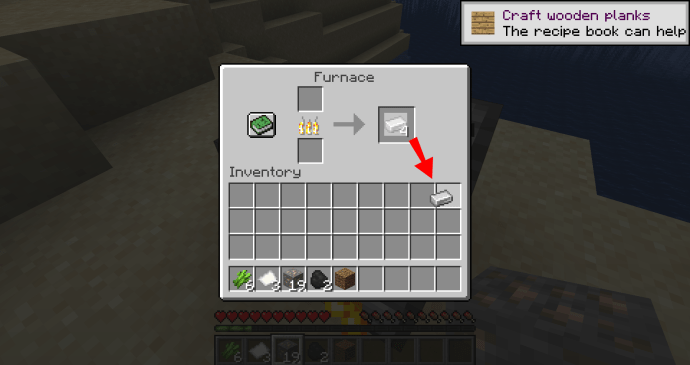
- Wiederholen Sie den Vorgang, bis Sie vier Barren haben.
Schritt zwei – Einen Kompass herstellen
Da Sie nun über alle notwendigen Komponenten verfügen, ist es an der Zeit, einen Kompass für Ihre Karte zu erstellen:
- Öffne das Handwerkstisch-Menü.
- Platzieren Sie den Redstone-Staub in der Mitte des Gitters.
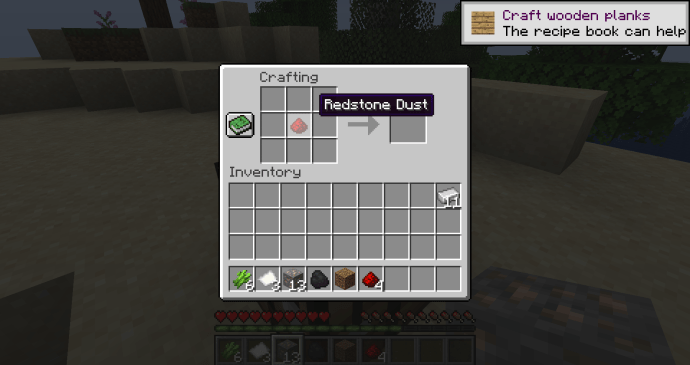
- Fügen Sie die Eisenbarren in die Räume um den Redstone (oben, unten, links und rechts) ein.
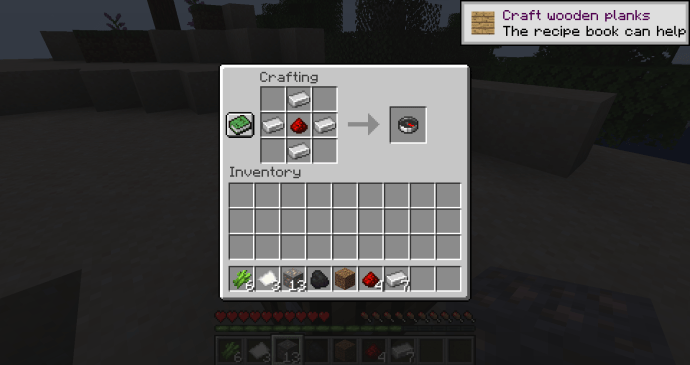
- Ziehen Sie den neuen Kompass per Drag & Drop in Ihr Inventar.
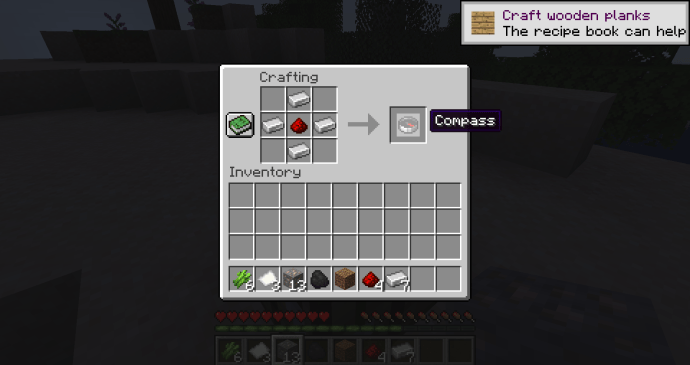
Erstellen einer Karte in Minecraft
Sie haben Ihre Ressourcen gesammelt, abgebaut, hergestellt und geschmolzen. Jetzt können Sie eine Karte erstellen. Gehen Sie zu Ihrem Handwerkstisch und folgen Sie diesen Schritten:
- Öffne das Handwerksmenü.
- Platziere den Kompass in der mittleren Box im Bastelgitter.
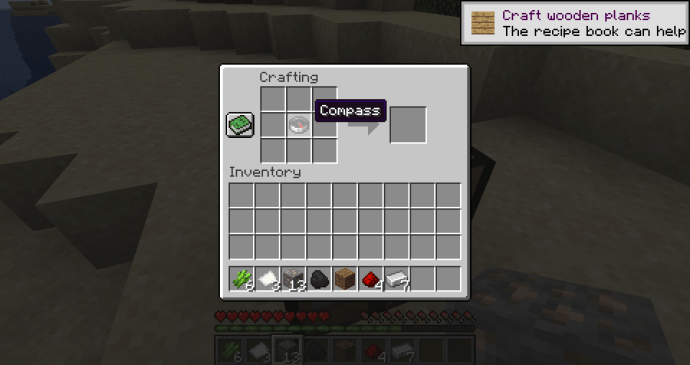
- Legen Sie ein Blatt Papier in jedes der leeren Kästchen, die den Kompass umgeben, insgesamt neun Papierfächer.

- Nimm deine leere Karte und lege sie in dein Inventar.
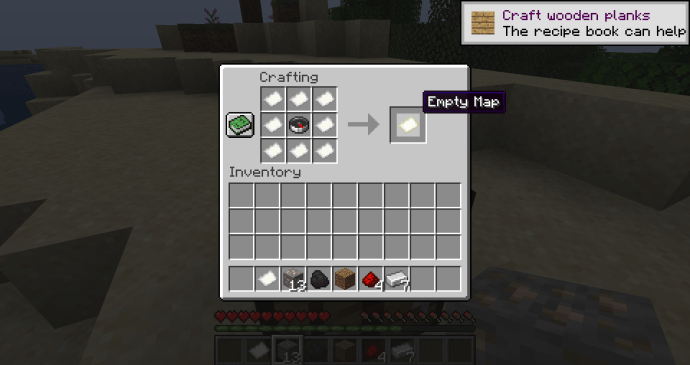
So verwenden Sie die Karte
Sie haben eine „leere Karte“ erstellt und sind bereit für Ihr nächstes Abenteuer. Das Problem ist die Karte ist leer und das hilft dir überhaupt nicht. Aber erinnern Sie sich an die einzigartige Minecraft-Mechanik, mit der Sie die Karte beim Erkunden erstellen können? Es ist an der Zeit, Ihre Karte auszufüllen.
Um die Karte zu verwenden, rüste sie aus deinem Inventar aus. Sobald Sie dies tun, werden Sie feststellen, dass auf diesem zuvor leeren Blatt vergilbten Papier Linien erscheinen. Ihre Karte kommt direkt vor Ihren Augen zusammen.
Gehen Sie herum und Sie werden feststellen, dass Ihre Karte die Details Ihrer Umgebung ausfüllt. Sie können sich sogar selbst auf der Karte sehen. Suchen Sie einfach nach dem kleinen weißen Marker.

Sobald Sie die Karte verwenden, wird sie nicht mehr als „leere Karte“ gekennzeichnet. Stattdessen weist ihm das Spiel eine Nummer zu, damit Sie zwischen gefüllten und leeren Karten unterscheiden können.
So erweitern Sie die Karte
Wussten Sie, dass Sie Ihre Karte bis zu viermal erweitern können? Jedes Mal, wenn Sie eine Karte erweitern, erhalten Sie eine „größere“ Karte mit mehr Bereichen, die Sie beim Erkunden der Landschaft ausfüllen müssen.
Um mit einer „Stufe 0“ oder einer neu erstellten und gefüllten Karte zu beginnen, sieh dir den folgenden Prozess an:
- Gehe zu deinem Basteltisch und öffne das Menü.
- Platziere deine aktuelle Karte in der mittleren Box des Crafting-Gitters.
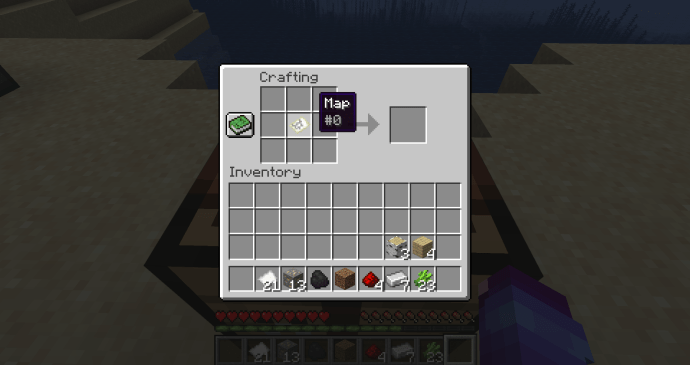
- Legen Sie acht Zettel in die leeren Kästchen, die Ihre Karte umgeben.
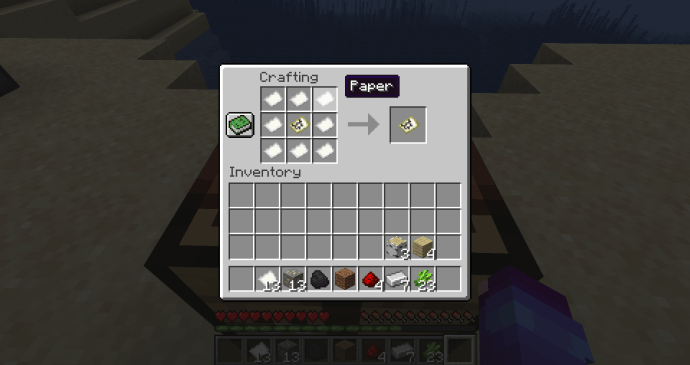
- Platziere deine neu erweiterte Karte „Level 1“ in deinem Inventar.
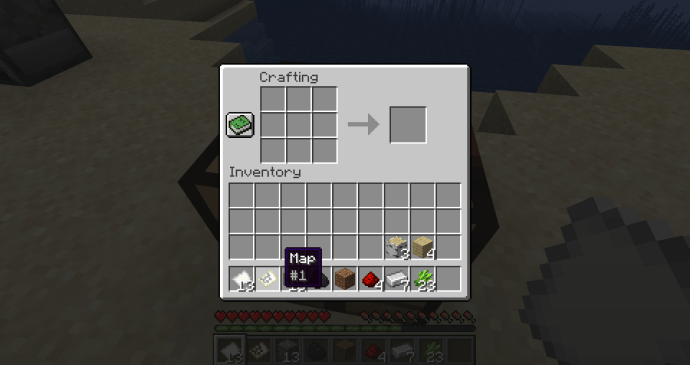
Wie bereits erwähnt, können Sie diesen Vorgang bis zu vier Mal wiederholen. Jedes Mal, wenn Sie eine Karte erweitern, werden Ihnen beim Ausrüsten möglicherweise leere Bereiche auffallen. Mach dir keine Sorge! Diese Bereiche füllen sich mit umgebenden Details, während Sie die Welt erkunden.
Zusätzliche FAQs
Wie finde ich vorhandene Karten in Minecraft?
Sie können Karten zur Installation in Minecraft online finden. Einige beliebte Websites für herunterladbare Karten sind Minecraft Maps und Planet Minecraft. Denken Sie daran, dass Sie eine Dateiarchivierungssoftware benötigen, um die .zip- oder .rar-Dateien zu extrahieren.
Wie lade ich Karten in Minecraft herunter und installiere sie?
Wenn Sie eine Karte gefunden haben, die Sie ausprobieren möchten, führen Sie diese Schritte aus, um sie herunterzuladen und in Minecraft zu installieren:
Schritt eins – Herunterladen einer Kartendatei
Um eine Kartendatei herunterzuladen, müssen Sie einfach die Schaltfläche "Herunterladen" finden und Berechtigungen auf Ihrem Computer erteilen. Jede Website ist ein wenig anders, daher kann sich die Schaltfläche „Herunterladen“ je nach Website an einer anderen Stelle befinden. Normalerweise befindet es sich jedoch auf der Hauptseite der Karte.
Zweiter Schritt – Installieren einer Karte
Sobald Sie die Karte auf Ihrem Computer haben, ist es an der Zeit, sie zu extrahieren und in Ihrem Spiel zu installieren. Dies ist ein zweiteiliger Prozess, der jedoch relativ einfach ist.
Um die erforderlichen Dateien zu extrahieren, sehen Sie sich diese Schritte an:
1. Öffnen Sie die .zip- oder .rar-Datei mit Ihrem Dateiarchivierer.
2. Suchen Sie in diesem Ordner nach einem Ordner namens „region“ und einer Datei namens „level.dat“. Wenn Sie die Datei sehen, extrahieren Sie die Ordner auf den Desktop Ihres Computers oder an einen benutzerdefinierten Speicherort.
3. Wenn Sie die oben aufgeführte Datei nicht sehen, überprüfen Sie den Ordner „your_save“ auf den oben aufgeführten Ordner und die oben aufgeführte Datei. Wenn Sie den richtigen Ordner/die richtige Datei gefunden haben, können Sie den gesamten Ordner auf Ihren Computer extrahieren.
Sobald Sie die Ordner und Dateien auf Ihrem Computer haben, ist es an der Zeit, sie in Ihr Spiel zu importieren. Für diesen Vorgang benötigen Sie zwei Speicherorte auf Ihrem Computer: Ihren Ordner „.minecraft“ und die Ordner/Dateien, die Sie gerade extrahiert haben.
1. Gehen Sie zum extrahierten Kartenordner auf Ihrem Computer und kopieren Sie den Ordner einen Ordner über den Ordner, in dem sich „region“ und „level.dat“ befinden.
2. Öffnen Sie Ihren „.minecraft“-Ordner. Es kann sich je nach System an verschiedenen Orten befinden. Sehen Sie sich zuerst diese Standardspeicherorte an, wenn Sie nicht wissen, wo Sie anfangen sollen:
Windows: %APPDATA%\.minecraft
macOS: ~/Library/Application Support/Minecraft
Linux: ~/.minecraft
3. Sobald Sie den Ordner „.minecraft“ gefunden haben, öffnen Sie den Ordner „saves“. Alle deine Spielwelten sind hier gespeichert.
4. Fügen Sie die zuvor kopierten Kartenordner in den Ordner „saves“ ein.
5. Überprüfen Sie den neuen Ordner, um sicherzustellen, dass sich sowohl „region“ als auch „level.dat“ direkt unter dem Ordner „your_save“ befinden.
6. Wenn alles in Ordnung ist, starte das Spiel und suche in deiner Weltenliste nach der neuen Karte.
Zeichnen Sie Ihre Welt auf
Bevor Sie zu Ihrem bevorzugten Browser wechseln, um alle zum Herunterladen verfügbaren Karten zu überprüfen, denken Sie daran, etwas Vorsicht walten zu lassen. Verwenden Sie Ihren gesunden Menschenverstand, wenn Sie Dateien von einer unbekannten Quelle herunterladen, und lassen Sie Ihre Antiviren-Dateien immer überprüfen, bevor Sie sie auf Ihrem Computer öffnen. Sie möchten vielleicht neue Welten erkunden, aber wenn Sie eine infizierte Datei öffnen, erleben Sie möglicherweise mehr Abenteuer, als Sie erwartet hatten.
Laden Sie Karten für Minecraft herunter oder erkunden Sie lieber auf eigene Faust? Lassen Sie es uns im Kommentarbereich unten wissen.